
Celonis Snapでプロセスマイニングをはじめよう「第1回 Celonis Snap環境準備」
こんにちは。Airitechプロセスマイニンググループです。
本記事では、Celonis Snapを使ったプロセスマイニングのはじめ方をご紹介いたします。
第1回目は、無償のプロセスマイニング環境である「Celonis Snap」環境の準備方法をご紹介いたします。
今後、以下の記事を順次公開予定です。
第2回 Celonisへのデータ取込
第3回 プロセスの可視化
第4回 コンフォーマンス
第5回 レポート作成
1. プロセスマイニングツールCelonisとは
再掲となりますが、Celonisについて改めてご紹介いたします。
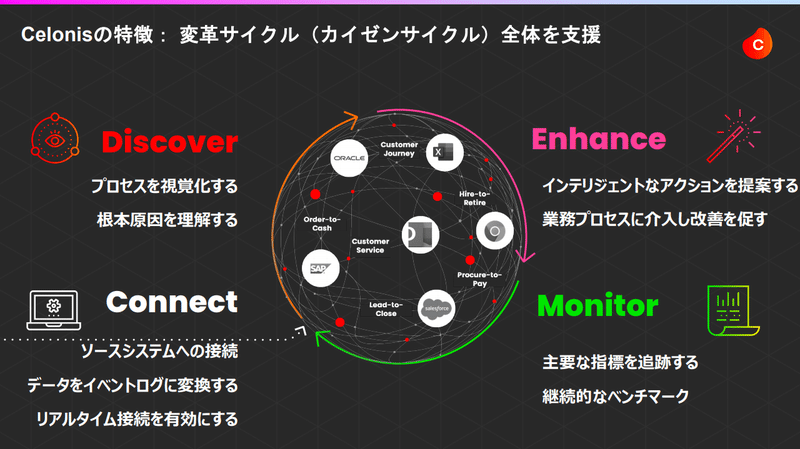
出典:Celosphere Japan 2020 CJK002【基調講演】プロセスマイニングとは何か?なぜCelonisか?(https://live.svpcloud.jp/embedded/cjd001?section=CJD001)
Celonisとは、プロセスマイニングにおけるプロセスの可視化とビジネスボトルネックの発見・分析だけでなく、ボトルネック改善につなげる、業務の「拡張・強化」、改善状況の「監視」ができる唯一のプロセスマイニングツールとなっています。
詳細は以下、Celonisのサイトをご参照ください。
https://www.celonis.com/jp/features/
2. Celonis Snapとは
Celonis Snapは、Celonis社が無償で提供しているプロセスマイニング環境となっています。
Celonis Snapでは、主に以下の機能が利用可能となっています。
【主な利用可能機能】
・Process Analytics
取り込んだデータを基にした各種分析
・Event Collection
データの取込(CSV、EXCEL、SAP、servicenow、Salesforce)、データモデル定義
※SAP、servicenow、Salesforceは、一部の業務領域データが対象となります。
Celonis Snapでは、プロセスマイニングにおける
「Connect(収集)」と「Discover(発見)」の活動が行えます。
では、Celonis Snapの環境を準備しましょう。約10分程度で環境準備できます。
3. Celonis Snap環境を準備
ステップ1 ユーザー登録
以下のサイトにアクセスして、Celonis Snap利用ユーザー登録いたします。
URL: https://www.celonis.com/snap-signup/
登録画面にて、必要情報を入力して「Next→」ボタンをクリックします。
「利用目的と利用企画確認」画面に遷移します。
【必要情報】
・First Name
・Last Name
・Company Email
・Company
・Job Title
・Country
※日本語で登録可能です。下の画像を参考にご登録ください。
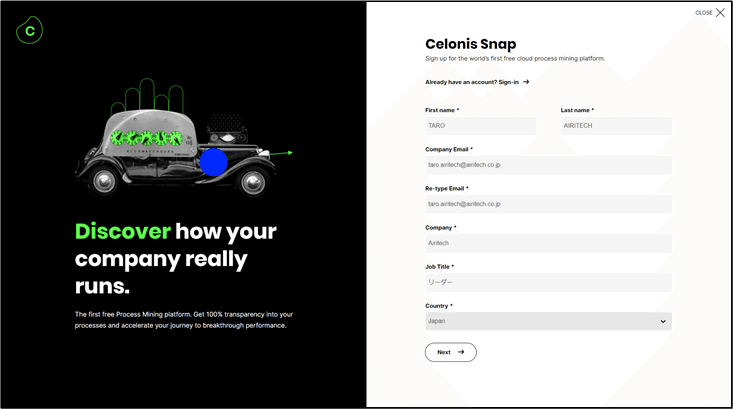
参考 CelonisSnapユーザー登録 画面
ステップ2 利用目的と利用企画確認
5つの利用目的から、ご自身に適しているものを選択します。
利用規約について確認後、チェックボックスに、チェックを入れて「Sign up」ボタンをクリックします。
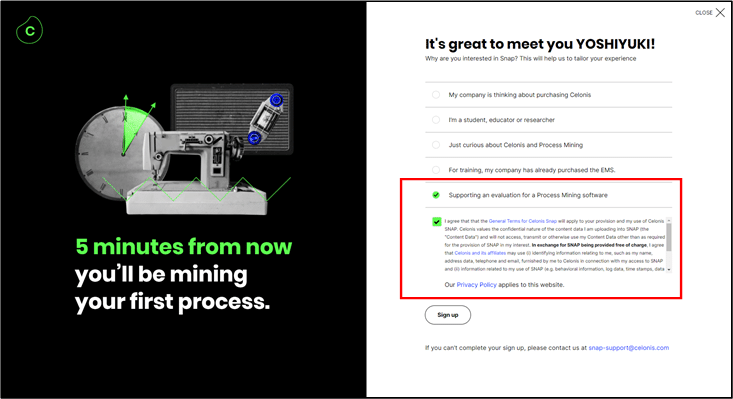
参考 利用目的と利用企画確認 画面
ステップ3 環境構築
ステップ2の「Sign up」ボタンクリック後、自動的に環境構築処理が開始されます。プログレスバーにて進捗状況が確認できます。
環境構築が完了すると自動的にアクティベーションメールがステップ1で入力したメールアドレスに送信されます。
また、Celonis Snapをお知り合いに紹介するための招待メール送信画面が表示されます。
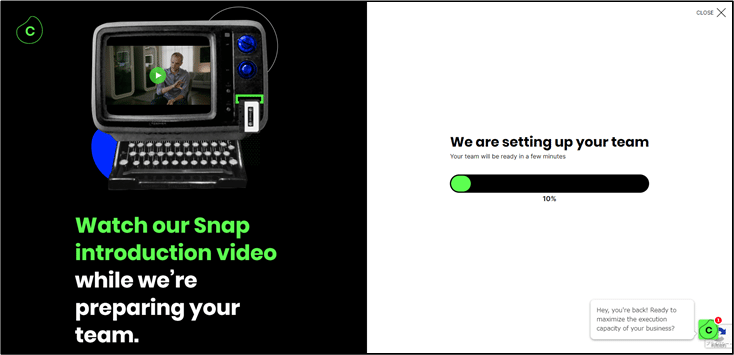
参考 招待メール送信 画面
ステップ4 アクティベーション
ステップ1で入力したメールアドレスに以下のような内容のメールが送信されています。
メール内のアクティベーションメール内の「Confirm E-mail」ボタンもしくはCelonis Snapへのリンクをクリックします。
クリック後、Celonisのアクティベーション画面が表示されます。
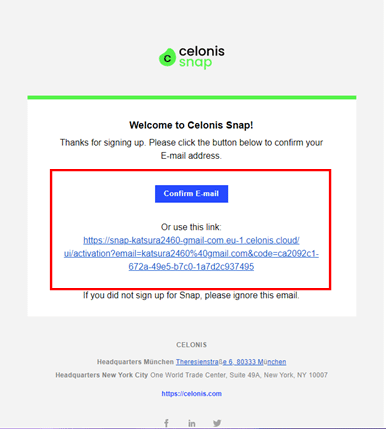
参考 アクティベーションメール
アクティベーション画面が表示されたら、
「プライバシーポリシー」と「利用規約」の同意確認を行います。問題ない場合は、チェックボックスにチェックを入れて、「Start」ボタンをクリックします。
なお、「Activation code」欄の値は変更不要です。

参考 アクティベーション 画面
ステップ5 アカウント設定
アカウント設定画面が表示されます。必要情報を入力して「Join」ボタンをクリックします。
クリック後、ログイン画面が表示されます。
【必要情報】
・Name
・Password
・Repeat Password
※Nameには、氏名を入力します。

参考 アカウント設定 画面
ステップ6 ログイン
ログイン画面が表示されたら、「メールアドレス」とステップ5で登録した「Password」を入力して「Sign In」ボタンをクリックします。
ログインすると「Welcome」画面が表示されます。画面右上の「×」ボタンをクリックすると画面を閉じることができます。
これで、Celonis Snap環境を利用できるようになりました。
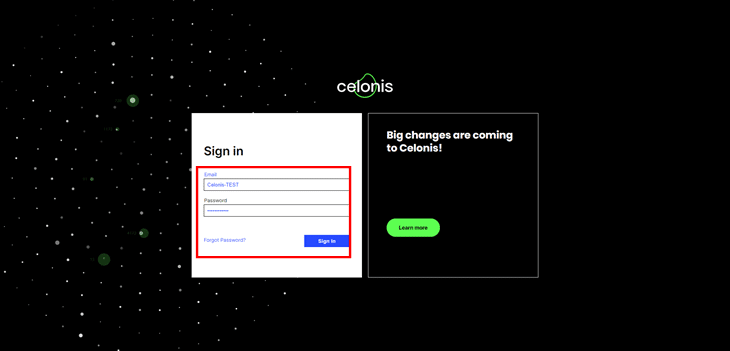
参考 ログイン 画面
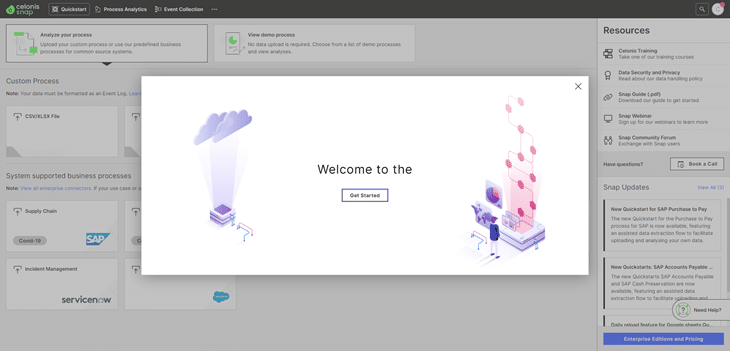
参考 Welcome 画面
ステップ7 言語設定
利用開始直後は、言語設定が「英語」となっています。言語設定を「日本語」に変更します。
Celonis Snapの画面右上にある○アイコンをクリックすると、「ポップアップ」メニューが表示されます。「ポップアップ」メニュー内の「Edit Profile」ボタンをクリックします。
「Edit Profile」画面が表示されたら、「Language」のコンボボックスで「Japanese」を選択し「Save」ボタンをクリックします。
これで言語設定が日本語に変更されます。
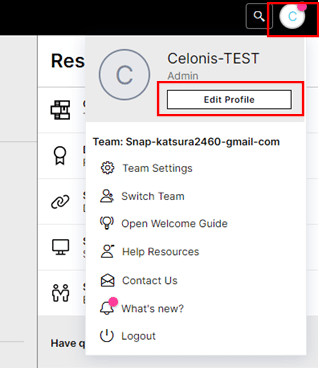
参考 ポップアップメニュー
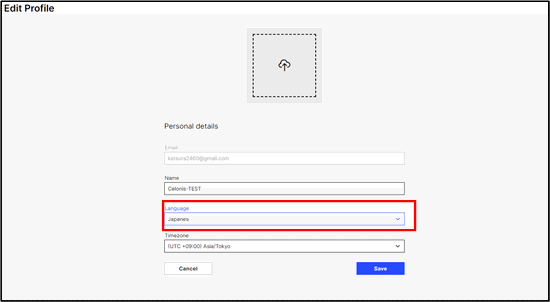
参考 EditProfile 画面
これで、プロセスマイニングの第一歩を踏み出すことができました。次回の記事では、作成したCelonis Snap環境へのデータ取込についてご紹介いたします。
Airitechでは、定期的に無料ウェビナーなども行っております。
ご都合の合う方は、ぜひ無料ウェビナーにも参加してみてください。
お申し込みはお気軽にどうぞ!
2021年1月~2月無料ウェビナーのご案内
